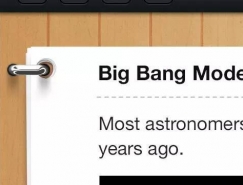| 25、在反射层下方新建一个图层,命名“折射”,选择椭圆选框工具,在杯子的底部画一个圆形。 |
 |
| 27、设置前景色为:#fff200,背景色为:#f7941d,选择渐变填充工具,前景到背景的渐变,径向。 |
 |
| 28、选择反射层从中心向外拉出如图效果。 |
 |
| 29、Ctrl+T执行自由变换命令,按住Alt键将反射层调整至如图效果。 |
 |
| 30、执行滤镜――模糊――高斯模糊,半径3,取消选区,用移动工具移动至合适位置。 |
 |
| 31、杯子和澄汁部分基本完成了,现在请先保存你的文件吧15.1、现在我们来制作泡沫笔刷,新建一个300*300,300dpi的新文件,新建一层,命名:“泡沫”,填充白色,并为泡沫层添加图层样式,选择渐变叠加,设置如图。 |
 |
| 32、在图层样式不关闭的情况下,用鼠标在图层上向左上移动至如图效果。 |
 |
| 33、继续为泡沫层设置图层样式,选择内发光,设置如图。 |
 |
 |
| 34、复制泡沫层,得到“泡沫”副本,Ctrl+E将泡沫层和泡沫副本层合并。 |
 |
| 35、Ctrl+M执行曲线命令,设置如图。 |
 |
| 36、得到如图效果,执行编辑――自定义画笔预设――给画笔命名“泡沫”。 |
 |
| 37、回到橙汁饮料文件,选择刚才制作的泡沫笔刷,按F5调出笔刷预设面板,设置画笔笔尖形状。 |
 |
 |
 |
| 38、在反射图层下面新建一层,命名:“笔刷”,设置前景色为白色,画笔直径8px。 |
 |
标签:PS绘制